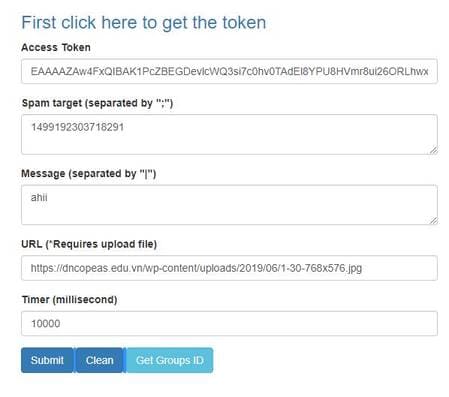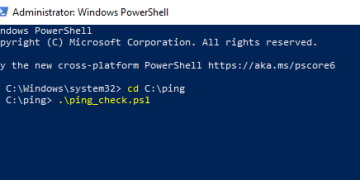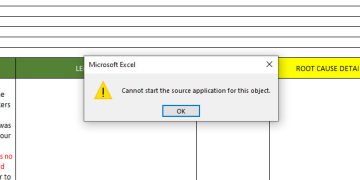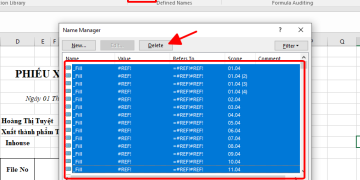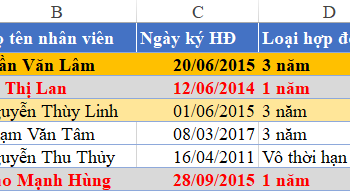Phần mềm tự động post bài viết hàng loạt lên các nhóm trên Facebook là một công cụ hữu ích cho những người quản trị trang hoặc người tiếp thị trên Facebook. Với khả năng đăng bài viết đồng thời lên nhiều nhóm khác nhau, phần mềm này giúp tiết kiệm thời gian và nỗ lực của người sử dụng, đồng thời tăng khả năng tiếp cận của bài viết với đông đảo khách hàng tiềm năng.
Phần mềm tự động post bài viết hàng loạt trên Facebook thường có các tính năng linh hoạt, cho phép người dùng lựa chọn những nhóm cụ thể để đăng bài, đặt lịch đăng bài, tùy chỉnh nội dung bài viết, chèn hình ảnh, video hoặc liên kết, và nhiều tính năng khác.
Tuy nhiên, người sử dụng cần lưu ý rằng việc đăng bài viết hàng loạt trên Facebook cũng cần tuân thủ quy định của Facebook về việc đăng bài. Nếu vi phạm quy định này, tài khoản của người dùng có thể bị khóa hoặc bị xóa hoàn toàn. Vì vậy, việc sử dụng phần mềm tự động post bài viết hàng loạt cần được thực hiện một cách cẩn thận và đúng quy định của Facebook.
Hôm nay mình sẽ chia sẻ 1 tool giúp các bạn tự động đăng bài viết lên các Group FB mà bạn đã tham gia. Tool Auto Posting To Groups được bạn Nguyễn Công Hiếu chia sẻ trên nhóm J2Team. Tính năng của Tool giúp bạn đăng được nhiều Group cùng lúc với các nội dung khác nhau và kèm hình ảnh.
Đầu tiên các bạn copy đoạn code dưới đây, tạo mới 1 file notepad và dán code vào save lại với đuôi .html
<!DOCTYPE html>
<html lang=”en” >
<head>
<meta charset=”UTF-8″>
<title>Auto Post To Groups</title>
<link rel=’stylesheet’ href=’https://maxcdn.bootstrapcdn.com/bootstrap/3.3.5/css/bootstrap.min.css’>
</head>
<body>
<div class=”container”>
<h3><a href=”https://m.facebook.com/composer/ocelot/async_loader/?publisher=feed” target=”_blank”>First click here to get the token</a></h3>
<div class=”row”>
<div class=”col-md-6″>
<div class=”row”>
<div class=”col-md-12″>
<div class=”form-group”>
<label for=”first”>Access Token</label>
<input type=”text” class=”form-control” placeholder=”Access Token…” id=”access-token”>
</div>
</div>
</div>
<div class=”row”>
<div class=”col-md-12″>
<div class=”form-group”>
<label for=”first”>Spam target (separated by “;”)</label>
<textarea type=”text” class=”form-control” placeholder=”Groups id…” id=”spam-target”></textarea>
</div>
</div>
</div>
<div class=”row”>
<div class=”col-md-12″>
<div class=”form-group”>
<label for=”last”>Message (separated by “|”)</label>
<textarea type=”text” class=”form-control” placeholder=”Message…” id=”spam-message”></textarea>
</div>
</div>
</div>
<div class=”row”>
<div class=”col-md-12″>
<div class=”form-group”>
<label for=”last”>URL (*Requires upload file)</label>
<input type=”text” class=”form-control” placeholder=”Image URL” id=”spam-attachment”>
</div>
</div>
</div>
<div class=”row”>
<div class=”col-md-12″>
<div class=”form-group”>
<label for=”last”>Timer (millisecond)</label>
<input type=”text” class=”form-control” placeholder=”Distance per post…” id=”spam-timer” value=”10000″>
</div>
</div>
</div>
</div>
<div class=”col-md-6″ id=”logText”>
</div>
</div>
<button id=”start-spam” class=”btn btn-primary”>Submit</button>
<button id=”clean-spam” class=”btn btn-primary”>Clean</button>
<button id=”group-spam” class=”btn btn-info”>Get Groups ID</button>
</div>
<script src=’https://cdnjs.cloudflare.com/ajax/libs/jquery/2.1.3/jquery.min.js’></script>
<script src=’https://maxcdn.bootstrapcdn.com/bootstrap/3.3.5/js/bootstrap.min.js’></script>
<script>
$(“#start-spam”).click(e => {
var counter = 0;
var countPost = 0;
let messages = $(‘#spam-message’).val().split(‘|’);
let targets = $(‘#spam-target’).val().split(‘;’);
let timer = $(‘#spam-timer’).val();
targets.forEach(target => {
counter++;
setTimeout(() => {
let mess = messages[~~(Math.random() * messages.length)];
$.post(“https://graph.facebook.com/” + target + “/photos”, {
access_token: $(‘#access-token’).val(),
message: mess,
url: $(‘#spam-attachment’).val()
}).then(dataPost => {
countPost++;
var link = “https://www.facebook.com/” + dataPost.post_id;
$(‘#logText’).append(‘<span style=”color: green;”>Posted ‘ + countPost + ‘ on <a href=”‘ + link + ‘” target=”_blank”>’ + dataPost.post_id + ‘</a></span><br/>’);
if (countPost === targets.length) {
timeOutDone();
};
}).fail(() => {
countPost++;
var link = “https://www.facebook.com/” + target;
$(‘#logText’).append(‘<span style=”color: red;”>Failed to post ‘ + countPost + ‘ on <a href=”‘ + link + ‘” target=”_blank”>’ + target + ‘</a></span><br/>’);
if (countPost === targets.length) {
timeOutDone();
};
});
}, counter * timer);
});
$(‘#logText’).append(‘<span style=”color: black;font-weight: bold;”> – – – – START – – – -</span><br/>’);
});
$(“#clean-spam”).click(e => {
$(‘#logText’).html(“”);
});
$(“#group-spam”).click(e => {
var groupsId = ”;
$(‘#logText’).html(“”);
$.get(“https://graph.facebook.com/me/groups”, {
access_token: $(‘#access-token’).val()
}).then(dataGet => {
console.log(dataGet);
dataGet.data.forEach(groupId => {
groupsId += ‘;’ + groupId.id;
});
$(‘#logText’).html(groupsId.substring(1, groupsId.length));
}).fail(() => {
$(‘#logText’).append(‘<span style=”color: red;”> – – – – Failed – – – -</span><br/>’);
});
});
function timeOutDone() {
$(‘#logText’).append(‘<span style=”color: blue;”> – – – – DONE – – – -</span><br/>’);
};
</script>
</body>
</html>
Sau làm xong bước trên , ta click mở file đó lên giao diện của Tool sẽ như thế này:
Cách tự đăng bài viết lên các Group Facebook
Bước 1: Lấy Token
Click vào dòng “First click here to get the token“. Sau đó nhân Ctrl + F gõ chữ “EAAA” sẽ thấy Token của bạn. Lấy Token và dán vào ô Access Token nhé.
Nếu không được thì làm theo cách sau:
1. login facebook
2. copy link dưới dán vô trình duyệt -> tiếp tục với tên ..(tên FB)
3. copy link dưới dán vô trình duyệt -> Enter để lấy tooken
giá trị tooken bắt đầu từ EAA đến kí tự cuối cùng sau &data_access_expiration
view-source:https://www.facebook.com/dialog/oauth?client_id=124024574287414&redirect_uri=https://www.instagram.com/accounts/signup/&&scope=email&response_type=token
Bước 2: Lấy Group Id điền vô Spam Target
Có 2 cách lấy ID Group:
– Nếu bạn muốn lấy tất cả ID của Group đã tham gia thì click vào nút Get Groups ID.
– Để lấy ID Group bất kỳ, bạn copy link của group rồi vào trang https://findmyfbid.com/ rồi nhấn Find numberic. Kết quả sẽ xuất hiện 1 dãy số là ID của Group.
Bạn có thể Spam bài đăng lên nhiều group bằng cách điền ID của Group các nhau dấu chấm phẩy “;”.
Ví dụ:11111111111; 22222222222
Bước 3: Điền nội dùng bài đăng (Caption)
Cái này có cũng được. Không có cũng được luôn. Có thể điền nhiều Caption nhé nó sẽ lấy random mỗi bài.
Ký tự “|” là khoảng cách mỗi Caption nhé.
Ví dụ: Ơ híu đẹp trai thếIƠ đẹp trai thật????)
Bước 4: URL (Cái này là link ảnh và bắt buộc phải có)
link ảnh lấy ở đâu thì chắc là thôi em không đề cập tới nữa. Cái này là một cái thôi nhé:))
Bước 5: Timer (Khoảng cách đăng của mỗi bài)
Mặc định ở đây là 10000 millisecond = 10s. Để thời gian dài ra sẽ tránh bị facebook phát hiện spam.
| 5 min | 300000 ms |
| 10 min | 600000 ms |
| 15 min | 900000 ms |
| 50 min | 3000000 ms |
Bước 6: Sử dụng – Chức Năng
Sau đó mọi người ấn “Submit” để Tool bắt đầu chạy nha.
Cái nút “Clean” là để xóa log các tiến trình trước đó nhé.
Còn “Get Groups ID” là lấy toàn bộ ID các nhóm đã tham gia nha. Lưu ý dùng cái này có thể có cả J2Team trong đó đó)
Lưu ý của tác giả:
Mọi người dùng từ tốn nhẹ nhàng nha. Lỡ bị Block em không chịu trách nhiệm đâu nha.
Giao diện tác giả mượn từ form bootstrap của bác Nguyễn Anh Nhân.
Link tải Code: